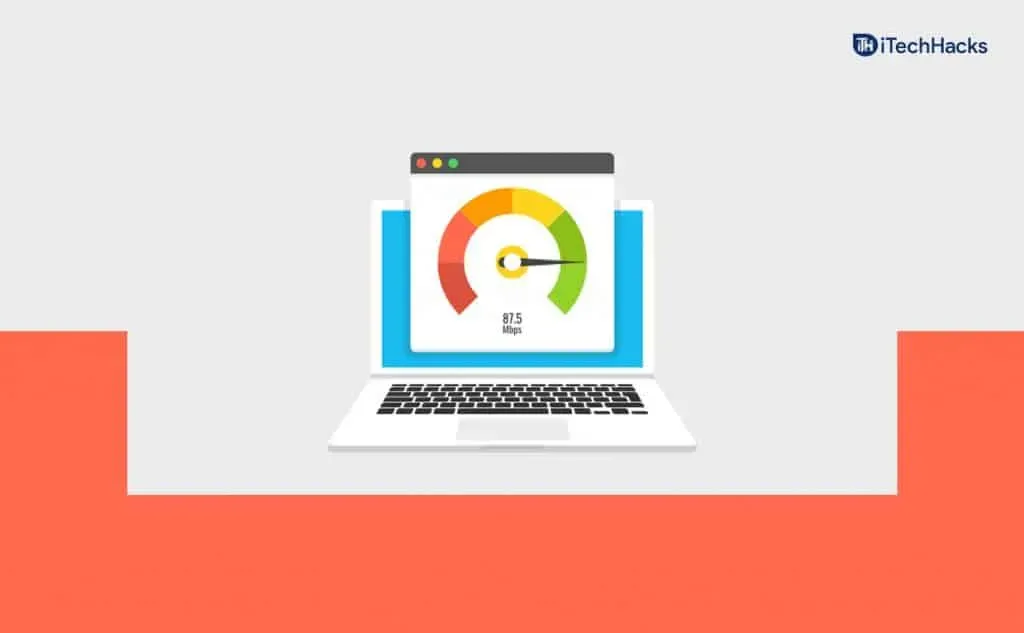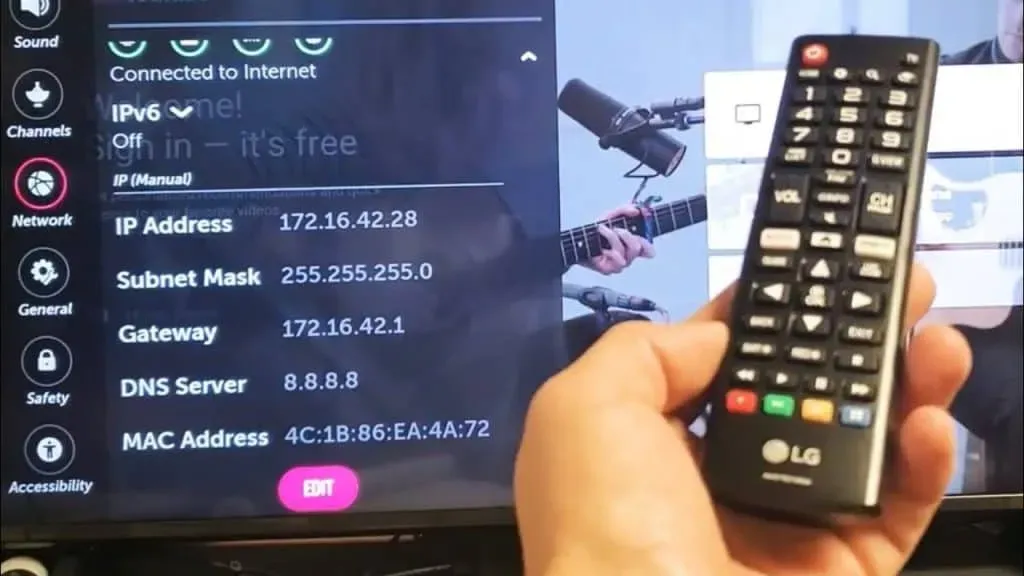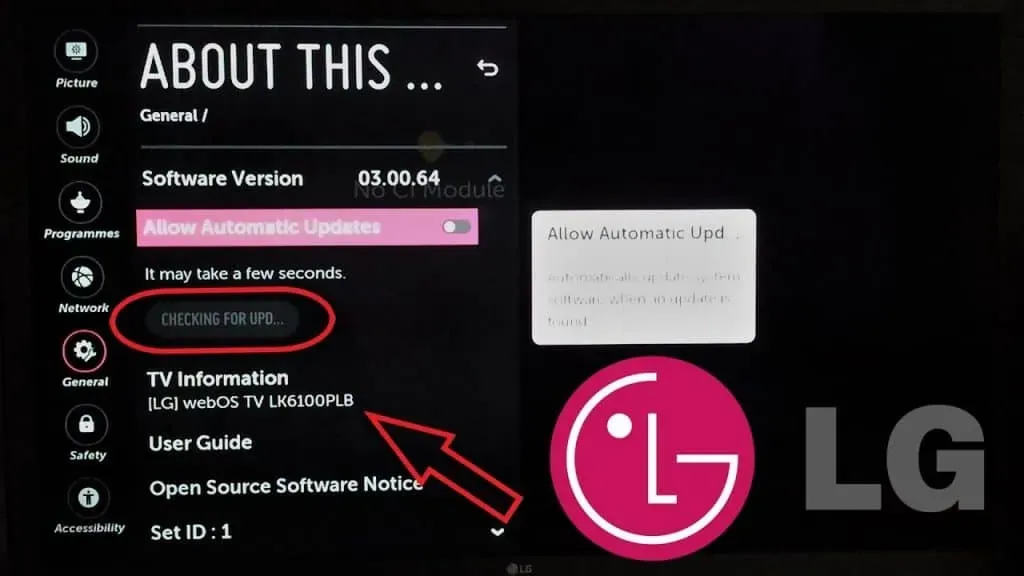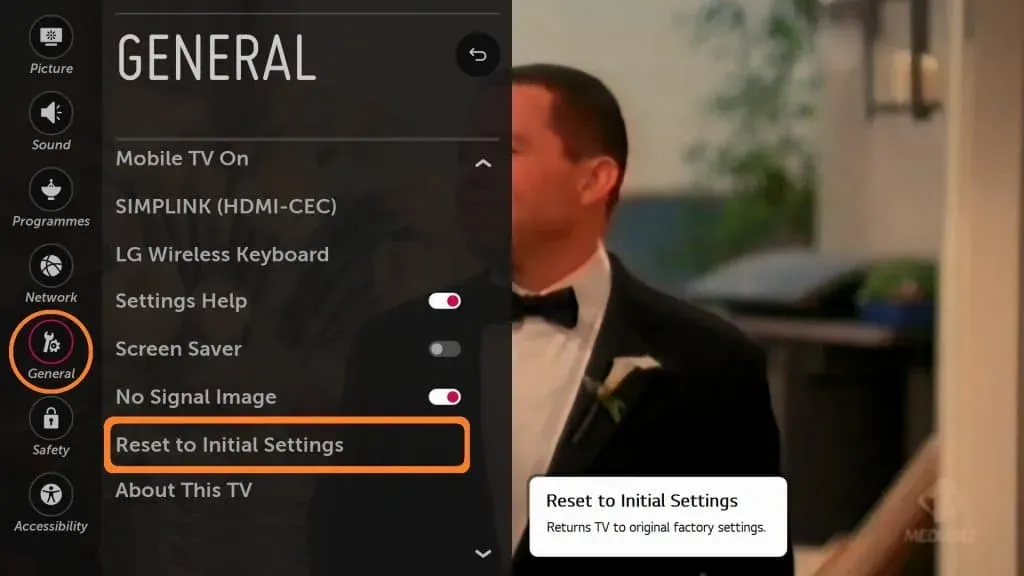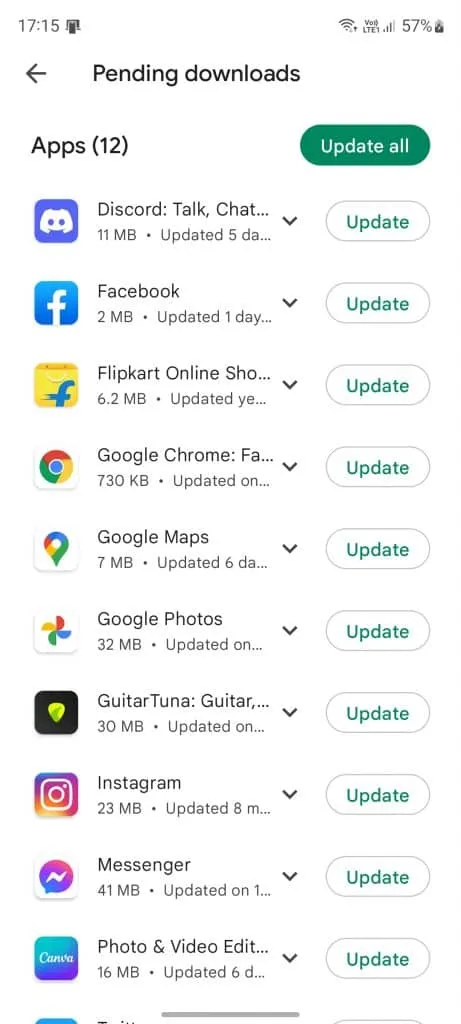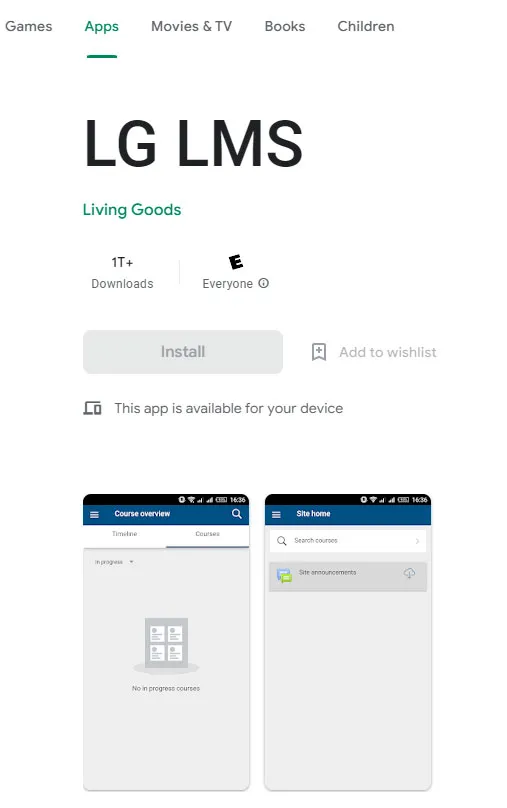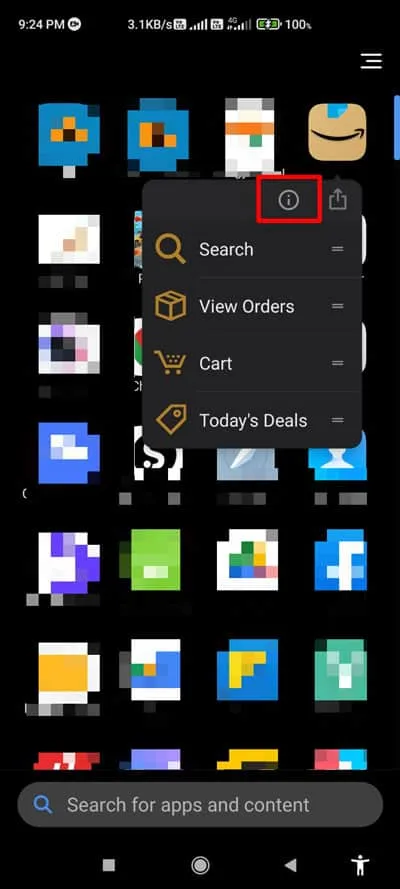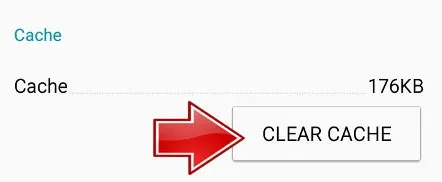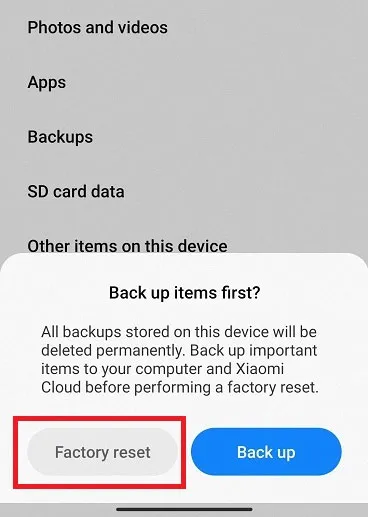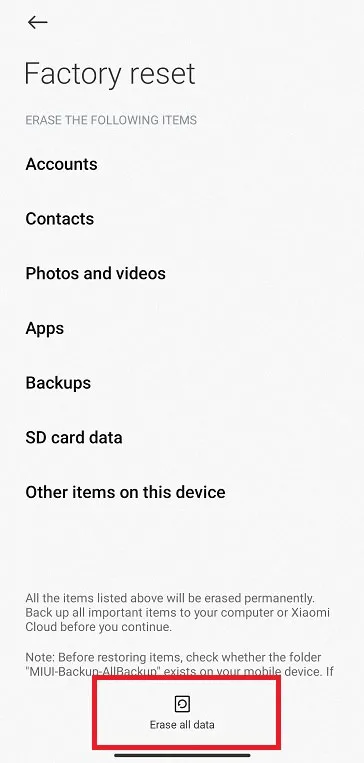Выяснить, почему внезапно возникает проблема «LG TV нет звука», может быть ошеломляющим, особенно если у вас дома гости. Хотя проблема не является редкостью, почти все пользователи LG сообщают о ней, любой нетехнический парень может столкнуться с проблемой.
Если вы попадаете в эту категорию и хотите найти простое решение, при котором вам не нужно обращаться к истокам ситуации, чтобы исправить ее, вы делаете это, и звук исправляется и появляется, это подходящее место для того же!
Эта статья поможет вам определить, почему на вашем телевизоре LG нет звука, и основные исправления, которые можно обойти для быстрого результата.
Давайте сначала посмотрим на причины, которые могут быть причиной проблемы.
Что вызывает проблемы со звуком на телевизоре LG?
На вашем телевизоре LG может отсутствовать звук из-за проблем с кабелем HDMI, портом HDMI, разъемом RCA или настройками звука телевизора. Если на каком-либо телеканале нет звука, это может быть связано с настройками звука телевизора, ошибками прошивки, проблемами с подключением или настройками громкости.
- LG TV HDMI Audio/Sound не работает
- Бесплатный кабель HDMI
- Устаревшая версия телевизора LG
- Выход на внешнее устройство
- Плохой кабель HDMI
- Неисправный порт HDMI
- Громкость выключена или слишком низкая
Кроме того, есть и другие причины.
- LG TV HDMI Audio/Sound не работает
Звук может не работать из-за кабеля HDMI или устройств, подключенных к кабелю HDMI. Пока звук телевизора в порядке, другие входные каналы и прямой эфир будут работать.
Другой распространенной причиной отсутствия звука на телевизоре LG является ослабление кабеля HDMI. Его можно ослабить либо со стороны телевизора, либо со стороны внешнего устройства. В этом случае попробуйте либо пошевелить кабель, либо протолкнуть его до упора.
- Устаревшая версия телевизора LG
Это может быть даже ошибка прошивки, из-за которой нет звука. LG постоянно выпускает новые обновления, поэтому вам следует подумать об обновлении вашего телевизора и внешних устройств, подключенных к телевизору.
Если это все еще не решает проблему, это может быть новая ошибка, о которой LG, вероятно, не знает. Вы должны связаться с их службой поддержки и сообщить им об этом.
Например, некоторые люди обнаружили, что звук перестал работать с помощью встроенного приложения Netflix. LG рекомендовала правильно выйти из приложения с помощью Exit App, но после того, как некоторые люди обнаружили, что проблема не устранена, они выпустили обновление, чтобы исправить ее.
- Выход на внешнее устройство
Это происходит, когда настройки на внешнем устройстве запрещают воспроизведение звука. Это в основном для компьютеров. Проверьте, выбран ли ваш телевизор LG в настройках вывода звука на вашем компьютере.
Возможно, вам придется связаться с производителем компьютера по поводу ошибки, если вы ее не видите.
Чтобы проверить это на macOS, выполните следующие действия.
- Зайдите в меню Apple.
- Выберите Настройки звука.
- Щелкните Звук.
- Найдите заключение.
Чтобы проверить это в Windows, выполните следующие действия.
- Перейдите в меню «Пуск».
- Найдите Панель управления.
- Выберите Звуки.
- Выберите Воспроизведение.
- Плохой кабель HDMI
Кабель HDMI может быть неисправен. Вы можете использовать тот же кабель на другом телевизоре для проверки. Если не работает, то неисправен сам кабель.
Кабели HDMI обычно можно найти менее чем за 20 долларов. Если вы разместите внешнее устройство рядом с телевизором, вы можете купить кабель HDMI длиной 6 футов.
Если вы считаете, что с кабелем HDMI все в порядке, попробуйте подключить кабель к другому порту HDMI на телевизоре. Если это работает сейчас, это означает, что порт HDMI неисправен.
В этом случае порт HDMI потребует либо ремонта, который стоит от 100 до 300 долларов, либо замены, который стоит от 200 до 350 долларов.
- Громкость выключена или слишком низкая
Звук телевизора может быть приглушен или слишком тих. Убедитесь, что оно выше 10. Это легко исправить.
Как решить проблему со звуком на телевизоре LG?
Теперь, когда вы знаете, что вызывает проблемы со звуком на телевизоре LG, давайте рассмотрим некоторые способы их решения.
- Проверьте, не отключен ли звук на вашем телевизоре LG.
- Настройка параметров звука вашего телевизора LG
- Попробуйте другой кабель HDMI ARC или оптический кабель.
- Переключить порт HDMI
- Проверьте подключенный телевизор/кабельную приставку
- Обновите программное обеспечение на телевизоре LG.
- Сброс к заводским настройкам телевизора LG
- Сбросить настройки телевизора LG без пульта дистанционного управления
- Переустановите шнур питания на задней панели телевизора LG.
- Проверьте подключенную гарнитуру
- Проверьте гарантию на телевизор LG.
- Связаться со службой поддержки телевизоров LG
Вот подробное объяснение каждого ниже.
1. Проверьте, не отключен ли звук на вашем телевизоре LG.
Во время просмотра вы могли случайно нажать кнопку отключения звука на пульте телевизора LG. Бывает. Или ваш питомец, возможно, сделал это по ошибке. Или, может быть, даже пульт не работает должным образом, поэтому отправка случайных сигналов на телевизор заставила его отключить звук. Во всех этих ситуациях на вашем телевизоре LG не будет звука.
Однако возьмите пульт LG, увеличьте громкость и убедитесь, что он не отключен.
2. Настройте параметры звука вашего телевизора LG.
Вы можете настроить параметры звука всего за четыре шага. Использование каждой из четырех комбинаций обязательно устранит проблемы со звуком на вашем телевизоре LG.
- Отключить интеллектуальный режим звука
Во-первых, вы должны отключить режим Smart Sound на вашем телевизоре LG. Для этого выполните следующие действия.
- Откройте настройки телевизора, нажав кнопку Theme/Smart на пульте телевизора.
- Перейдите на вкладку Звук.
- Переключите режим Smart Sound и выключите его.
- Переключение цифрового звука с автоматического на PCM
Многие решили эту проблему, изменив настройки звука с Auto на PCM.
Чтобы внести изменения, вам необходимо выполнить следующие шаги.
- Найдите все настройки.
- Щелкните Звук.
- На странице настроек звука нажмите «Вывод звука».
- Найдите Optical и установите Digital Sound Out на PCM.
- Не выключайте LG Sound Sync.
Теперь звук вашего телевизора LG должен начать работать.
Digital Optical не будет поддерживать Dolby Atmos, поскольку он не может передавать аудиокодеки Dolby Digital Plus и Dolby True HD.
Поэтому Dolby Atmos следует отключить с помощью цифровой оптической опции, как показано на предыдущем шаге. Отключить его просто. Просто выполните следующие действия.
- Найдите Настройки.
- Перейдите к опции «Звук».
- Найдите Dolby Atmos и выключите его.
- Переключить параметры вывода звука
На телевизоре LG доступны различные варианты аудиовыхода, в том числе встроенный динамик телевизора, HDMI Arc, оптический и даже устройство Bluetooth.
Попробуйте переключаться между вариантами, чтобы решить проблему со звуком на телевизоре LG.
- внутренний динамик телевизора
- Дуга HDMI
- Внутренний динамик телевизора + оптический
- оптический
Если вы не используете внутренний голосовой канал, подключите работающий оптический цифровой аудиокабель или кабель HDMI, в зависимости от выбранного параметра.
3. Попробуйте использовать другую дугу HDMI или оптический кабель.
Вы можете использовать кабель HDMI или оптический цифровой аудиокабель для подключения внешнего устройства к телевизору LG.
Если телевизор LG подключен к звуковой панели или A/V-ресиверу с HDMI и HDMI Arc выбран в настройках Sound Out, то LG Smart TV, вероятно, не может передавать звук через HDMI Arc из-за неисправности кабеля.
В этом случае может потребоваться замена кабеля.
То же самое касается оптических аудиокабелей.
4. Переключите порт HDMI
Иногда, когда телевизор LG не воспроизводит звук через HDMI Arc, проблема может быть связана с портом, а не с кабелем.
Итак, вы можете попробовать подключить HDMI к другому порту.
Кроме того, убедитесь, что он установлен правильно и не шатается.
5. Проверьте подключенный телевизор/кабельную приставку.
Если у вас подключено кабельное телевидение/приставка, например Roku, Amazon Fire TV или игровая приставка, проблема со звуком может быть связана с приставкой, а не с телевизором.
Было бы полезно, если бы вы сделали следующие проверки:
- Убедитесь, что он не отсоединен от самой коробки.
- Убедитесь, что громкость высокая.
- Проверьте настройки звука/аудио и переключитесь на то, используете ли вы HDMI или PCM (оптический).
6. Обновите программное обеспечение на телевизоре LG.
Устаревшее программное обеспечение также может быть причиной отсутствия звука на этом телевизоре LG. В этом случае необходимо обновить программное обеспечение до последней версии прошивки.
Следуйте этим инструкциям, чтобы проверить наличие обновлений и установить их.
- Нажмите кнопку «Домой» или «Настройки» на пульте дистанционного управления.
- После нажатия на значок «Настройки» в правом верхнем углу нажмите «Все настройки» в правом нижнем углу.
- Перейдите на вкладку «Общие», прокрутите вниз, найдите «Об этом телевизоре» и нажмите на нее.
- Будет видна текущая версия программного обеспечения телевизора; нажмите «Проверить наличие обновлений».
- Если обновление доступно, загрузите и установите его.
- После установки обновления телевизор автоматически перезагрузится.
- Теперь звук вашего телевизора LG должен работать.
Если вы столкнулись с проблемами при обновлении программного обеспечения, вот как их исправить, используя метод ручного обновления.
- Посетите страницу поддержки программного обеспечения и драйверов LG .
- Пожалуйста, найдите номер модели вашего устройства и выберите его из списка.
- Вставьте флешку в ПК и создайте папку LG_DTV в папке с флешкой.
- Загрузите ZIP-файл последней версии программного обеспечения на свой компьютер.
- После загрузки откройте и извлеките zip-файл в папку LG DTV на USB-накопителе.
- Извлеките USB-накопитель из ПК и вставьте его в USB-порт телевизора.
Папка должна быть названа точно так, как мы сказали, чтобы вы могли найти ее на своем USB-накопителе.
- Телевизор отобразит Готовность к обновлению USB, если он был назван соответствующим образом. Нажмите «Установить», чтобы установить его.
- После установки выключите телевизор на несколько секунд, а затем включите его снова, чтобы завершить обновление.
7. Восстановите заводские настройки вашего телевизора LG
Сброс к заводским настройкам вернет ваш телевизор к заводским настройкам по умолчанию. Также известный как полный сброс, он изменит любые настройки звука на вашем телевизоре, которые вы сделали на своей стороне.
Выполните следующие действия, чтобы восстановить заводские настройки телевизора LG.
- Перейдите в настройки.
- Найдите все настройки.
- Выберите Общие.
- Прокрутите вниз и нажмите «Восстановить исходные настройки».
- Подтвердить и сбросить.
- Выберите все параметры сброса и продолжите.
Теперь звук телевизора должен работать.
8. Сброс настроек телевизора LG без пульта дистанционного управления
Для выполнения вышеперечисленного вам понадобится пульт дистанционного управления LG TV. Что делать, если вы его потеряли? В такой ситуации выполните следующие действия и перезагрузите телевизор без пульта дистанционного управления.
- Нажмите кнопку «Домой» или Z на боковой панели телевизора.
- Чтобы перейти к основным, нажмите громкость или канал вверх.
- Выберите Восстановить значения по умолчанию.
- Если вы установили пароль, он может запросить его у вас.
9. Сбросьте шнур питания на задней панели телевизора.
Чтобы сбросить шнур питания на задней панели телевизора, выполните следующие действия:
- Отключите телевизор от сети на главной проходной.
- Нажмите и удерживайте кнопку питания на телевизоре в течение нескольких секунд.
- Оставьте телевизор отключенным от сети на несколько минут.
- Снова подключите телевизор и включите его с помощью кнопки питания на телевизоре, а не на пульте дистанционного управления.
10. Проверьте, подключена ли гарнитура
Это в основном для геймеров, которые используют подключенные гарнитуры для улучшения своего игрового процесса. Если вы по-прежнему не слышите звук, попробуйте проверить порт гарнитуры на наличие мусора.
Проблема может заключаться в том, что ваша гарнитура не передает вам звук. Если это так, ничего не делайте со своим телевизором и купите новые наушники.
11. Проверьте гарантию на телевизор LG.
Возможно, вам придется проверить гарантию вашего телевизора, если вы попробовали все вышеперечисленное, но звук все еще отсутствует.
12. Обратитесь в службу поддержки LG TV
Если вы по-прежнему не можете вывести звук из телевизора, обратитесь в службу поддержки LG TV , чтобы проверить это.
Заключение
Так вот. Таким образом, есть много причин, по которым звук может не исходить от вашего телевизора LG. Было бы полезно, если бы вы попробовали все вышеперечисленные решения, чтобы заставить звук вашего телевизора работать.
Если у вас есть какие-либо сомнения по поводу отсутствия звука на вашем телевизоре LG, свяжитесь с нами через свои комментарии.
Часто задаваемые вопросы (FAQ)
Почему на моем телевизоре LG нет звука?
Причин, почему нет звука на телевизоре LG может быть много, и их может быть много, и все они подробно описаны выше.
Как вернуть звук на телевизор LG?
Аудиовыход должен быть установлен на «Внутренние динамики телевизора + аудиовыход (оптический)» или «Внутренний динамик телевизора».
Что такое опция «Выход звука» на телевизоре LG?
Выберите «Аудиовыход» и выберите опцию «Использовать динамик телевизора». Это запрограммирует телевизор на подключение звука через внутренние динамики и передачу через внешние динамики.